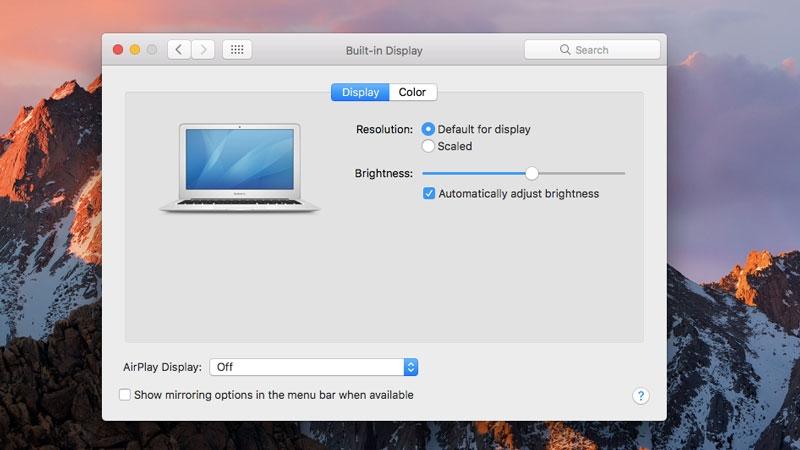
Jak dostosować współczynnik kształtu na moim ekranie Mac?
Zmiana proporcji ekranu w Mac jest prosta. Współczynnik kształtu i rozdzielczość ekranu Maca są ustawiane przy użyciu preferencji wyświetlania w Ustawieniach.
Dostępne opcje są zależne od używanego Maca i zazwyczaj będzie to ustawienie domyślne dla tego wyświetlacza.
Czytaj dalej: Jak obracać Ekran na komputerze Mac | Obróć ekran Maca o 90 stopni
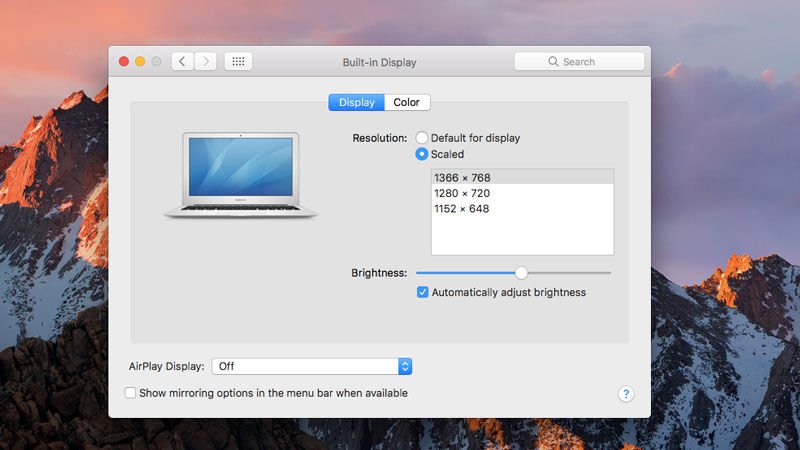 !!! 2
!!! 2
Oto jak zmienić współczynnik kształtu na ekranie Maca:
- Otwórz Preferencje systemowe
- Kliknij Wyświetl. Powinna zostać wyświetlona opcja „Domyślna dla wyświetlacza”. Jest to najwyższa rozdzielczość dla bieżącego monitora
- Kliknij skalowane
To, co teraz widzisz, zależy od tego, czy używasz komputera Mac z ekranem siatkówki czy wyświetlaczem nie Retina Mac (lub Mac z wyświetlaczem zewnętrznym).
Jak zmienić format obrazu na ekranie Mac: Wyświetlacz siatkówki Mac
Jeśli komputer z komputerem Mac wyposażony jest w wyświetlacz siatkówki, „Większy tekst” lub „Więcej miejsca”. Kliknięcie tych elementów umożliwia dostosowanie rozmiaru elementów wyświetlanych na wyświetlaczu, a rzeczywistą rozdzielczość pozostaje na poziomie wyświetlania siatkówki.
Nie ma zapasowego sposobu na dostosowanie rozdzielczości komputera Mac na wyświetlaczu Retina. Według firmy Apple: „Wyświetlacze siatkówki używają skalowanych rozdzielczości, a nie konkretnych ustawień rozdzielczości, z których korzystają zewnętrzne ekrany. Jeśli potrzebujesz innej rozdzielczości niż dostępne na wbudowanym wyświetlaczu, podłącz zewnętrzny wyświetlacz przez HDMI, Thunderbolt lub DisplayPort. „
Jak zmieniać proporcje obrazu na ekranie Maca: Macintosh nieekranowany i zewnętrzny wyświetlacz
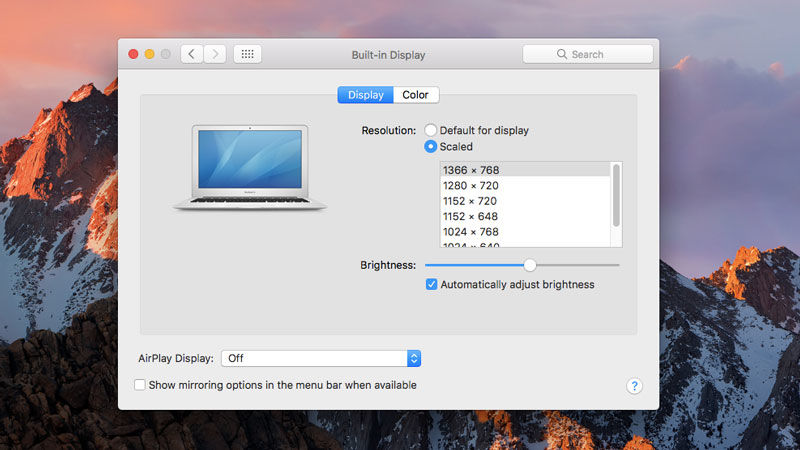
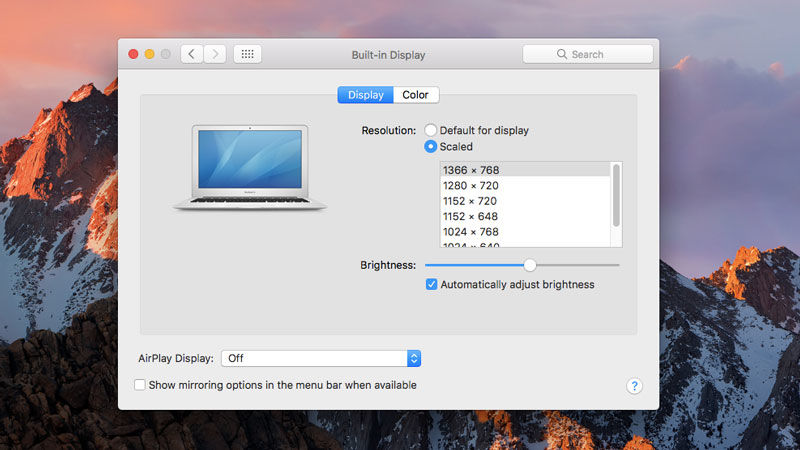
Jeśli używasz Mac z wyświetlaczem innym niż Retina lub podłączasz zewnętrzny monitor do komputera Mac, dostaniesz więcej opcji dostosowywania współczynnika proporcji obrazu na komputerze Mac.
Kliknij Skaluj i zobaczysz jakie opcje są dostępne. Opcje, które otrzymasz w dużej mierze zależą od używanego ekranu. Na MacBook Air z 11-calowym wyświetlaczem dostępne są następujące opcje:
- 1366 x 768
- 1280 x 720
- 1152 x 648
Możesz wyświetlić więcej opcji rozdzielczości, trzymając klawisz Option i klikając Scaled. Na naszym testu MacBook Air widać zakres proporcji od 1366 x 768 aż do 800 x 600.
Niektóre z tych proporcji nie pasują właściwie do wyświetlacza. W takim przypadku możesz zobaczyć obramowania po lewej i prawej stronie ekranu. Jeśli wybierzesz niewielką rozdzielczość, mogą pojawić się problemy z zainstalowaniem okien aplikacji na ekranie. Aplikacje z dużymi oknami, takimi jak iTunes, mogą poruszać się po lewej i na dole ekranu.
W tych przypadkach podczas otwierania aplikacji otrzymasz ostrzeżenie. Wróć do preferencji wyświetlania i wybierz inny współczynnik proporcji, aby móc prawidłowo korzystać z aplikacji.
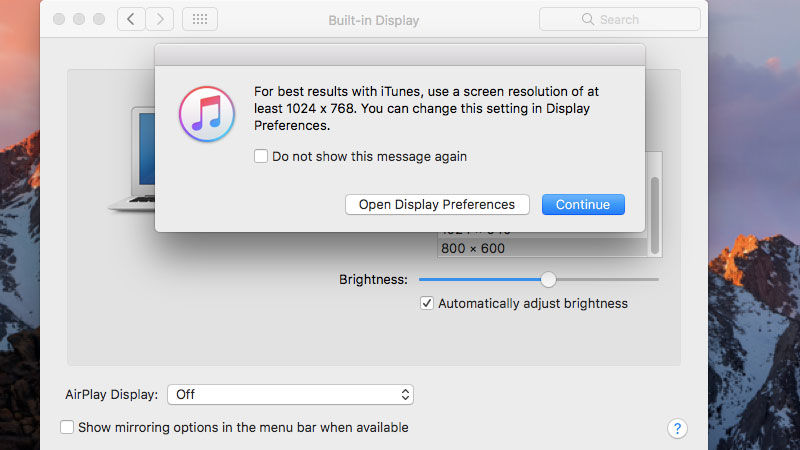
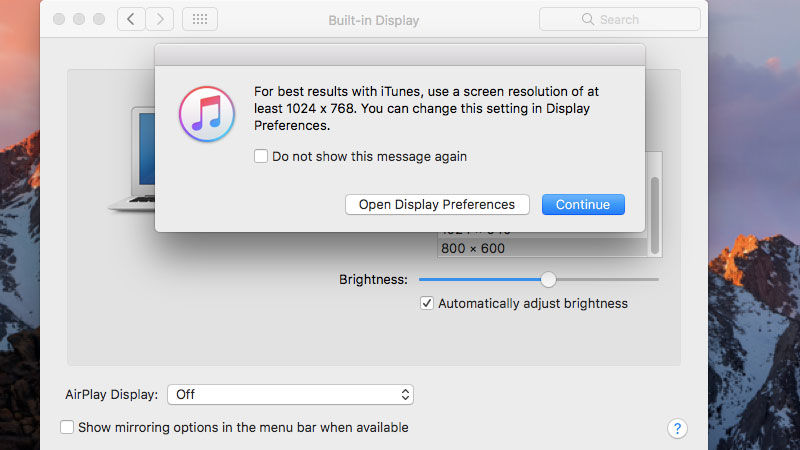
Czytaj dalej:
- Nowy wyświetlacz Apple 5K z zintegrowanym procesorem graficznym spodziewany jesienią 2016 r.
- Na czym polegają wyświetlacze Retina i Retina HD?
- Najlepsze ekrany systemu Mac w 2016 roku Najlepsze monitory i wyświetlacze VGA i HDMI






